Tämä opas kertoo, miten poista Sophos Macista. Virustentorjuntasovelluksena Sophos suojaa viruksilta, haittaohjelmilta, mainosohjelmilta, matoilta, troijalaisilta, boteilta, lisäsovelluksilta, kiristysohjelmilta ja muilta uhilta. Kun Apple päivittää macOS:ää, järjestelmästä tulee entistä turvallisempi. Jos et enää tarvitse Sophosta, tämä opas näyttää sinulle tehokkaita tapoja ja vaiheita päästäksesi eroon sovelluksesta tietokoneeltasi tai kannettavalta tietokoneeltasi.
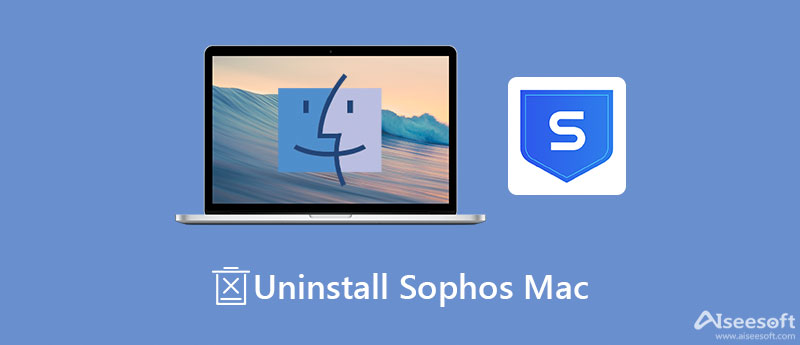
On kaksi yleistä tapaa poistaa Sophos Mac OS X:stä. Kun olet asentanut virustorjuntasovelluksen, saat myös poistotyökalun tietokoneellesi. Lisäksi voit poistaa Sophosin asennuksen manuaalisesti.
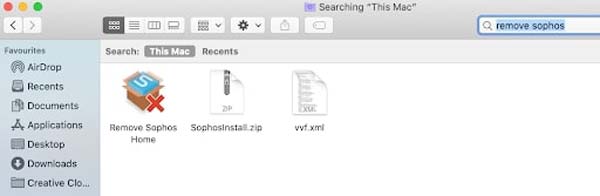
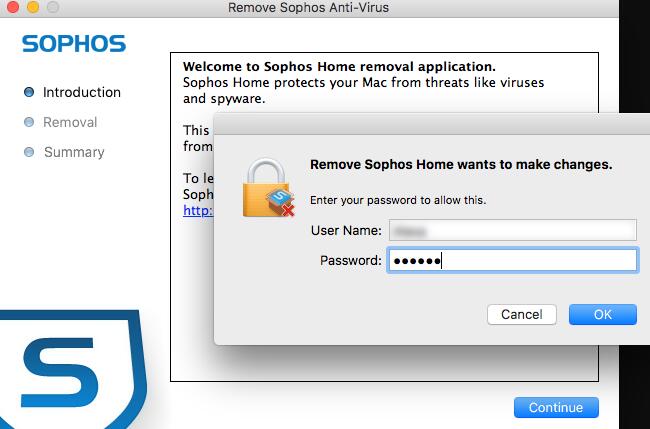
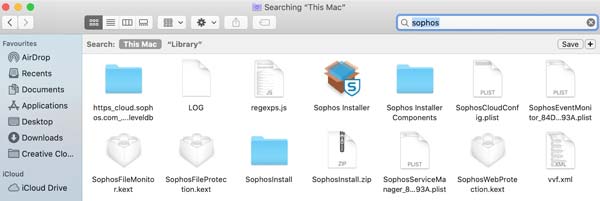
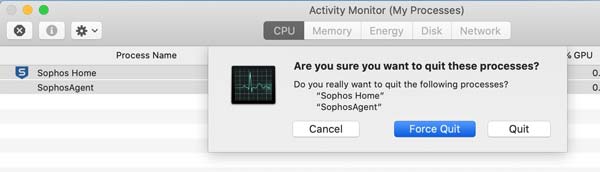
Vihje: korvata peukaloinnin eston salasanallasi.
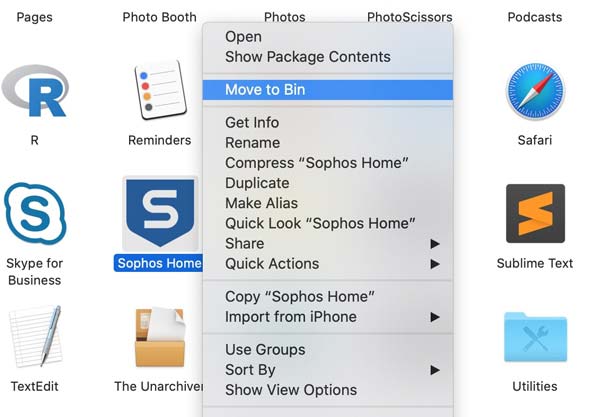
Yleisin Sophos-poistomenetelmien suurin haittapuoli Macissa on ilmeinen. Sinun on poistettava liittyvät tiedostot manuaalisesti. Se tuo riskejä ohjelmistollesi. Vaihtoehtoisesti Aiseesoft Mac Cleaner on hyvä idea aloittelijoille ja tavallisille ihmisille.

161,522 Lataukset
Aiseesoft Mac Cleaner – paras Sophos-asennuksen poisto
100 % turvallinen. Ei mainoksia.
Käynnistä paras sovellusten poisto, kun olet asentanut sen levyllesi. Kotikäyttöliittymässä on kolme painiketta. Klikkaa Toolkit -painiketta ja valitse Uninstall mahdollisuus siirtyä eteenpäin.

Valitse Skannata -painiketta aloittaaksesi kaikkien Maciin asennettujen sovellusten etsimisen. Se voi kestää hetken, jos sinulla on paljon sovelluksia. Kun se on valmis, napsauta Näytä -painiketta nähdäksesi sovellukset, mukaan lukien Sophos.
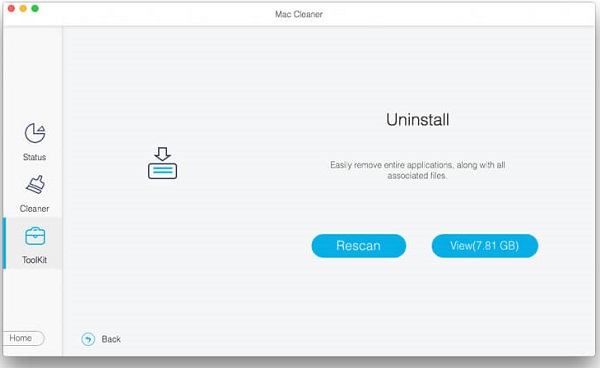
Selaa sovelluksia keskipaneelissa ja valitse Sophos, kun näet sen. Sitten suhteellinen sovellus, komponentit ja niihin liittyvät tiedostot tulevat näkyviin oikeaan paneeliin. Valitse valintaruutu Valitse kaikki käyttöliittymän yläosassa. Napsauta lopuksi Clean -painiketta poistaaksesi Sophos-asennuksen Macista välittömästi.
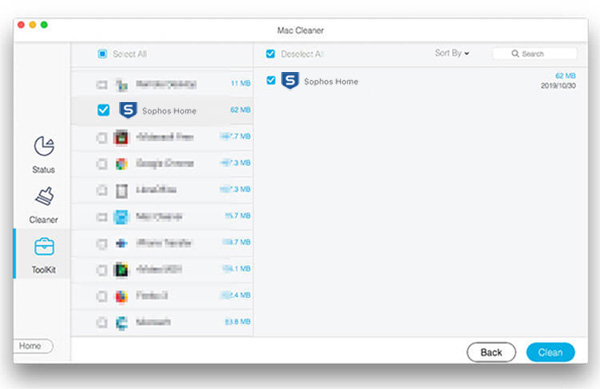
Huomautus: Tämä tapa ei edellytä sinun enää poistavan liittyviä tiedostoja Finderissa.
Laajennettu lukeminen:
Voinko poistaa Sophosin käytöstä?
Yleisesti ottaen et voi poistaa Sophosta käytöstä. Jos olet kuitenkin Sophos-järjestelmänvalvojaryhmän jäsen, voit tilapäisesti poistaa ohjattujen sovellusten tarkistuksen käytöstä tässä tietokoneessa.
Tarvitsenko Sophosta Macissa?
Kaiken kaikkiaan Sophos on tehokas virustentorjuntaratkaisu, joka varmistaa, että Macisi pysyy vapaana viruksista ja haittaohjelmista. Jos et käytä vaarallisia verkkosivustoja tai palveluita, sisäänrakennetut suojausohjelmat riittävät suojaamaan koneesi.
Onko Sophos turvallista käyttää?
Vaikka Sophos sisältää ilmaisen version, se on melko turvallinen. Lähtökohtana on, että sinun on ladattava sovellus viralliselta verkkosivustolta tai luotettavista lähteistä. Lisäksi tarjolla on premium-versio, joka tarjoaa tehokkaan suojan.
Yhteenveto
Tässä oppaassa kerrottiin, kuinka Sophos-sovellus poistetaan MacBook Prosta/Airista, iMacista ja muista koneista. Jotkut ihmiset lataavat tämän virustorjuntasovelluksen vain siksi, että se on ilmainen. Sitten he huomaavat, että sovellusta on vaikea poistaa. Aiseesoft Mac Cleaner on paras ratkaisu päästä eroon Sophosista mistä tahansa Mac-koneesta helposti. Jos sinulla on muita ongelmia tämän aiheen kanssa, kirjoita viestisi tämän viestin alle.

Blu-ray-soitin on tehokas soitin, joka voi toistaa Blu-ray-levyjä, Blu-ray-kansioita, DVD-levyjä / kansioita / ISO-tiedostoja ja toimii kaikilla HD / SD-videotiedostojen yhteisenä mediasoittimena.
100 % turvallinen. Ei mainoksia.
100 % turvallinen. Ei mainoksia.